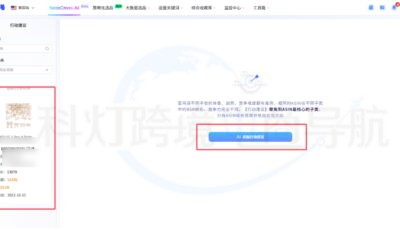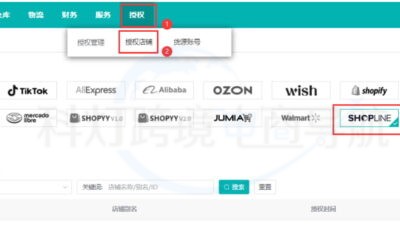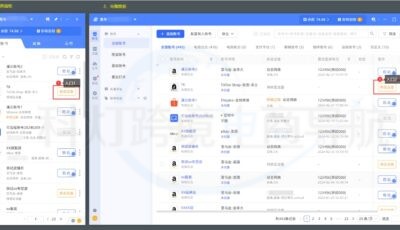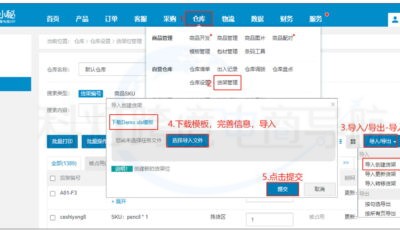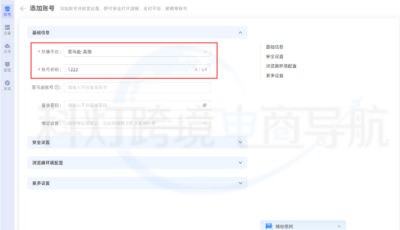Shopify平台提供丰富的自定义选项来满足商家个性化需求,但是随着商家业务发展需删除有些自定义模版,在Shopify上,产品自定义模板通常通过主题编辑器进行设置。以下是删除自定义模板的步骤:

1.登录Shopify后台:首先,商家需要登录到自己的Shopify后台。
2.进入在线商店:在后台的左侧菜单中,选择“在线商店”。
3.选择主题:点击“主题”,进入主题设置页面。
4.编辑模板:在主题页面,点击“操作”按钮,然后选择“编辑代码”。
5.找到自定义模板:在编辑器中,找到需要删除的自定义模板文件。这通常包括.liquid文件。
6.删除模板:选中自定义模板文件,点击页面顶部的“删除”按钮。
7.保存更改:删除模板后,不要忘记点击“保存”按钮以应用更改。
8.检查效果:删除模板后,预览产品页面以确保自定义模板已被移除。
9.清理相关代码:删除模板后,还应检查并清理模板中引用的任何资产或脚本。
10.备份:在删除任何模板之前,建议先备份当前的主题,以防万一需要恢复。